随着技术的进步,越来越多的人选择使用U盘启动PE来安装系统。相比于传统的光盘安装方式,U盘启动PE更加便捷、快速,并且可以适用于各种不同的操作系统。本...
2025-07-20 206 盘启动
随着科技的进步,越来越多的电脑用户开始使用U盘来启动系统。相比传统的光盘安装方式,U盘启动更加方便快捷。本文将详细介绍如何使用U盘启动Win7系统,以帮助读者更好地解决相关问题。
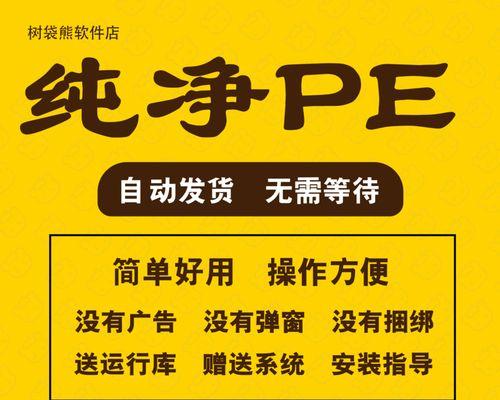
准备工作:获取一个可用的U盘
在开始之前,我们需要准备一个容量足够的U盘,并确保其没有重要数据。为了保证启动过程的顺利进行,建议使用容量大于4GB的U盘。
下载Win7系统镜像文件
前往官方网站或其他可靠来源下载Win7系统的镜像文件,并确保其为正确的版本。如果你已经拥有了Win7系统安装盘,可以跳过这一步。
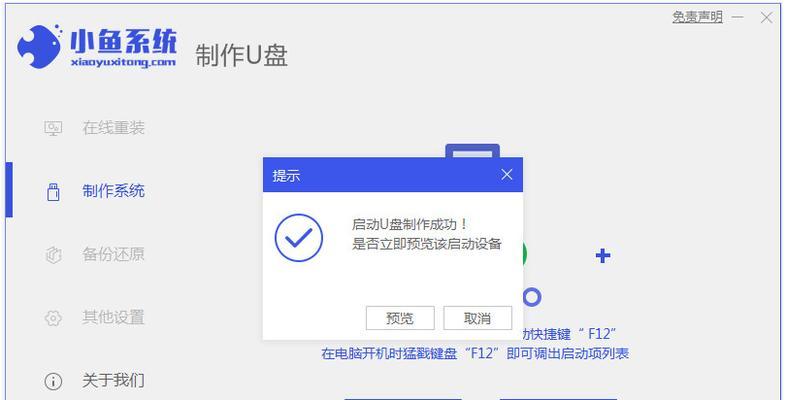
制作可引导的U盘
1.插入U盘后,在电脑上打开一个格式化工具,并将U盘格式化为FAT32文件系统;
2.打开命令提示符窗口(按下Win+R键,输入cmd并回车),执行命令:diskpart;
3.在命令提示符中,输入listdisk命令,找到你的U盘对应的磁盘号码;

4.输入selectdiskX(X为你的U盘对应的磁盘号码);
5.输入clean命令清除U盘中的所有数据;
6.输入createpartitionprimary命令创建一个新的分区;
7.输入selectpartition1命令选择刚刚创建的分区;
8.输入active命令激活该分区;
9.输入formatfs=fat32quick命令快速格式化分区;
10.输入assign命令为分区分配一个盘符,例如E:;
11.输入exit命令退出DiskPart。
将Win7系统镜像文件写入U盘
1.使用解压工具解压下载的Win7系统镜像文件到一个临时文件夹中;
2.进入临时文件夹,找到其中的boot文件夹,并将其内容复制到U盘根目录下;
3.打开Windows7USB/DVD下载工具(如果没有可以从官方网站上下载),选择镜像文件和U盘;
4.点击“开始复制”按钮,开始将Win7系统镜像写入U盘。
设置电脑启动顺序
1.将制作好的U盘插入需要安装Win7系统的电脑;
2.开机时按下快捷键(通常为F2、F8、F10或Delete键)进入BIOS设置界面;
3.在BIOS设置中找到“Boot”(启动)选项,将U盘置顶;
4.保存设置并退出BIOS。
通过U盘启动Win7系统
1.重启电脑,按下任意键以从U盘启动;
2.进入Win7系统安装界面后,根据提示进行相应的操作,如选择语言、键盘布局等;
3.在安装类型选择界面,选择“自定义(高级)”进行安装;
4.根据自己的需求选择安装位置,并点击“下一步”进行安装;
5.等待安装过程完成,系统会自动重启。
通过U盘启动Win7系统,可以大大提高安装效率和方便性。只需要准备好U盘,下载Win7系统镜像文件,制作可引导的U盘,设置电脑启动顺序,就可以轻松地完成Win7系统的安装。希望本文对读者有所帮助!
标签: 盘启动
相关文章

随着技术的进步,越来越多的人选择使用U盘启动PE来安装系统。相比于传统的光盘安装方式,U盘启动PE更加便捷、快速,并且可以适用于各种不同的操作系统。本...
2025-07-20 206 盘启动

在使用计算机时,我们常常会遇到硬盘出现故障或无法正常启动的问题。为了解决这些问题,我们可以使用U盘来启动并修复硬盘。本文将提供一份详细的教程,帮助您使...
2025-07-09 161 盘启动

随着计算机技术的发展,越来越多的用户选择使用U盘来进行系统安装。然而,有时候我们会遇到一些问题,比如在使用U盘启动时无法进入U盘进行系统安装。本文将为...
2025-07-08 150 盘启动

在电脑使用过程中,经常会遇到无法正常启动的情况,而使用BIOSU盘启动能够解决许多启动问题。本文将详细介绍BIOSU盘启动的步骤和注意事项,帮助读者轻...
2025-06-30 203 盘启动
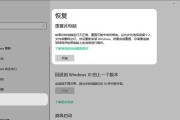
在电脑使用过程中,有时候我们可能会遇到系统崩溃、病毒感染或其他问题导致无法正常启动的情况。这时候,利用U盘来启动恢复电脑系统是一个非常方便有效的方法。...
2025-06-27 173 盘启动
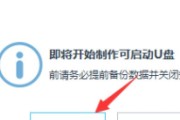
现代生活中,我们离不开电脑,但有时候电脑也会遇到各种问题,比如系统崩溃、病毒感染等。为了能够快速解决这些问题,我们可以使用U盘启动PE系统。本文将详细...
2025-06-21 141 盘启动
最新评论